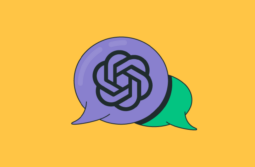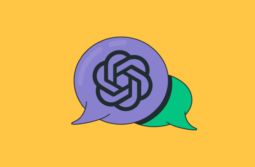Мессенджером WhatsApp пользуются около двух миллиардов человек в месяц. Предприниматели давно используют эту площадку для ведения бизнеса, коммуникаций с клиентами и заключения сделок.
Мы готовы представить долгожданный релиз от SendPulse — чат-боты в WhatsApp!
Автоматизированный процесс общения с клиентами — это поддержка 24/7, сбор базы контактов, сегментация аудитории, отправка рассылок, подключение виджета подписки, объединенный лайв-чат с пользователями, а также возможность интегрировать каналы в бесшовную и непрерывную систему коммуникаций.
Из этой статьи вы узнаете, что такое WhatsApp бот, как его используют на практике, а также как создать и настроить его в SendPulse.
Содержание:
Что такое чат-бот для WhatsApp
WhatsApp бот — программное обеспечение, которое имитирует общение представителя компании с клиентом. Пользователь задает вопрос, а бот на основе заложенного сценария подбирает ответы и вовлекает человека в диалог.
Ватсап — один из популярных мессенджеров для ведения бизнеса — менеджеры активно ведут переговоры с клиентами, отправляют изображения и видео, договариваются о встречах, принимают заказы и информируют о доставке. Но человек не всегда может вовремя ответить на запрос, поэтому на площадке со временем появился виртуальный помощник.
Чат-бот для WhatsApp всегда находится на связи и в любое время может проконсультировать клиента, решить его проблему, проинформировать в рассылке о новом контенте, а также подключить менеджера для решения сложного вопроса. Это означает, что бот улучшает качество обслуживания клиентов и повышает эффективность бизнес-процессов.
Зачем нужен WhatsApp бот
Чат-боты используются как в малом, так и в среднем и крупном бизнесе — как в B2B, так и в B2C сферах. Давайте рассмотрим подробнее, как можно использовать бота.
Ответы на часто задаваемые вопросы
Чат-бот для WhatsApp способен разгрузить отдел службы поддержки. Если вы видите, что сотрудники вынуждены постоянно отвечать на одни и те же вопросы в течение дня — направьте клиентов в мессенджер.
Пользователь может спросить о компании, ее режиме работы, вариантах оплаты, гарантиях, местоположении магазина и контактах. Грамотно проработанная логика бота поможет мгновенно определить тему вопроса и найти ответ, тем самым оперативно решить проблему клиента.
Рассылка
Если у вас обновляется линейка товаров и прайс, каждую неделю выходит новая статья или видеоролик — вы можете подписать клиента на рассылку. Конечно, если он захочет вовремя узнавать последние новости и согласится получать от вас сообщения.
Вы можете загрузить базу контактов и отправить подготовленный шаблон — текст, ссылка, медиафайл. Либо отправить сообщения тем, кто был активен за последние сутки — это бесплатно.
Важно! Платформа Ватсап не разрешает отправлять рекламные сообщения и маркетинговые промоакции за пределами 24-часового окна.
Поиск товаров или услуг
Чат-бот для WhatsApp помогает клиентам найти услугу или понравившийся товар. В структуре чат-бота можно выбрать способ отображения продукта — это может быть картинка с описанием товара, ссылка на каталог или прикрепленный документ с товарами или услугами, в котором будет также указана цена.
Игры и викторины
С помощью чат-бота для WhatsApp можно проводить игры и викторины. Таким образом вы будете напоминать о себе и рассказывать клиенту что-то полезное, параллельно собирая данные о ЦА — сегментировать по различным признакам.
К примеру, викторина может быть посвящена проверке знания основ маркетинга или истории компании. По завершению опроса клиент получает результат и некий бонус: чек-лист, уникальное предложение, скидку или подарок. Для его получения пользователя можно перенаправить на сайт или в соцсеть, где он сможет изучить информацию подробнее и решить, что делать дальше — воспользоваться бонусом сразу же или через какое-то время.
Заполнение данных
Чат-бот помогает пользователям заполнить или обновить данные, например, записаться на прием, зарегистрироваться на мероприятие, забронировать столик в ресторане, изменить адрес доставки.
Также в чат-боте можно настроить вариант для отмены записи или ее переноса на более удобное время.
Сделка
Чат-бот для WhatsApp помогает клиенту оформить заказ: подобрать товар, зарегистрировать сделку, записать контакты пользователя и его адрес, выбрать время доставки, рассказать о гарантиях и возвратах, а также провести оплату.
Примеры WhatsApp чат-ботов
Мы собрали несколько примеров чат-ботов в мессенджере. Давайте рассмотрим их оформление и возможности.
Помощник банка ВТБ
Бот помогает клиентам найти ответы на часто задаваемые вопросы, например, найдет ближайший банкомат, подскажет как оформить карту, поможет оформить заявку и проверить данные клиента — лицевой счет, сумма оплаты кредита, акции и тому подобное.
Чат-бот для WhatsApp основан на тематиках и заранее подготовленных вариантах ответа — пользователь задает вопрос, система его анализирует и подбирает подходящее сообщение.
Старт начинается с ключа «Привет!», после чего помощник предлагает узнать о продуктах или задать вопрос. Далее клиенту может прийти сообщение с готовыми вариантами ответа — он должен выбрать цифру, соответствующую запросу, и отправить ее.
Если вопрос окажется настолько сложным, что бот не сможет дать на него ответ — пользователю будет предложено связаться со специалистом.
Чат-бот магазина бытовой техники «Эльдорадо»
Бот помогает оформить заказ, забронировать товар в магазине, проверить статус доставки и найти ответ на часто задаваемые вопросы — гарантийные сроки, варианты оплаты, способы доставки и так далее.
В данном случае вся система построена на готовых вариантах ответа — клиент выбирает соответствующую цифру и вводит ее в строке набора сообщения.
Если чат-бот не может решить вопрос — он перенаправляет на специалиста. В скринкасте видно, что помощник ориентирован как на частное лицо, так и на юридическое.
Чат-бот московского метро
Бот помогает гражданам найти ответы на часто задаваемые вопросы — как оформить карту «Тройка» и где пополнить ее счет, куда обратиться в случае проблем с метрополитеном или узнать расписание поездов в праздничные дни.
Помощник базируется на темах и готовых вариантах ответа — клиент может сформулировать свой вопрос или выбрать из тех, что предлагает бот. Здесь показан скринкаст того, как общение выглядит с телефона.
Как в SendPulse создать WhatsApp бота
А теперь давайте разберемся, как сделать чат-бота в WhatsApp в сервисе SendPulse.
Для того чтобы создать бота, подключите номер телефона к WhatsApp Business API. С помощью этой расширенной интеграции вы сможете отправлять массовые рассылки и настраивать цепочки сообщений для чат-бота. В SendPulse подключение бесплатно.
Рекомендуем к прочтению! Узнайте, как подключить номер к WhatsApp Business API и получить галочку верификации.
Настраиваем автоответы для запуска цепочек сообщений
После подключения вашего номера к WhatsApp Business API в вашем аккаунте SendPulse появится возможность настраивать триггеры для запуска цепочки сообщений в чат-боте.
В разделе «Чат-боты» выберите подключенного бота и во вкладке «Структура бота» установите вариант автоответа, который запустит цепочку сообщений.
Вы можете выбрать готовый автоответ из предустановленных триггеров: «Приветственная серия», «Стандартный ответ», «После отписки» — или создать его вручную. Оба варианта триггеров можно отредактировать в любой момент.
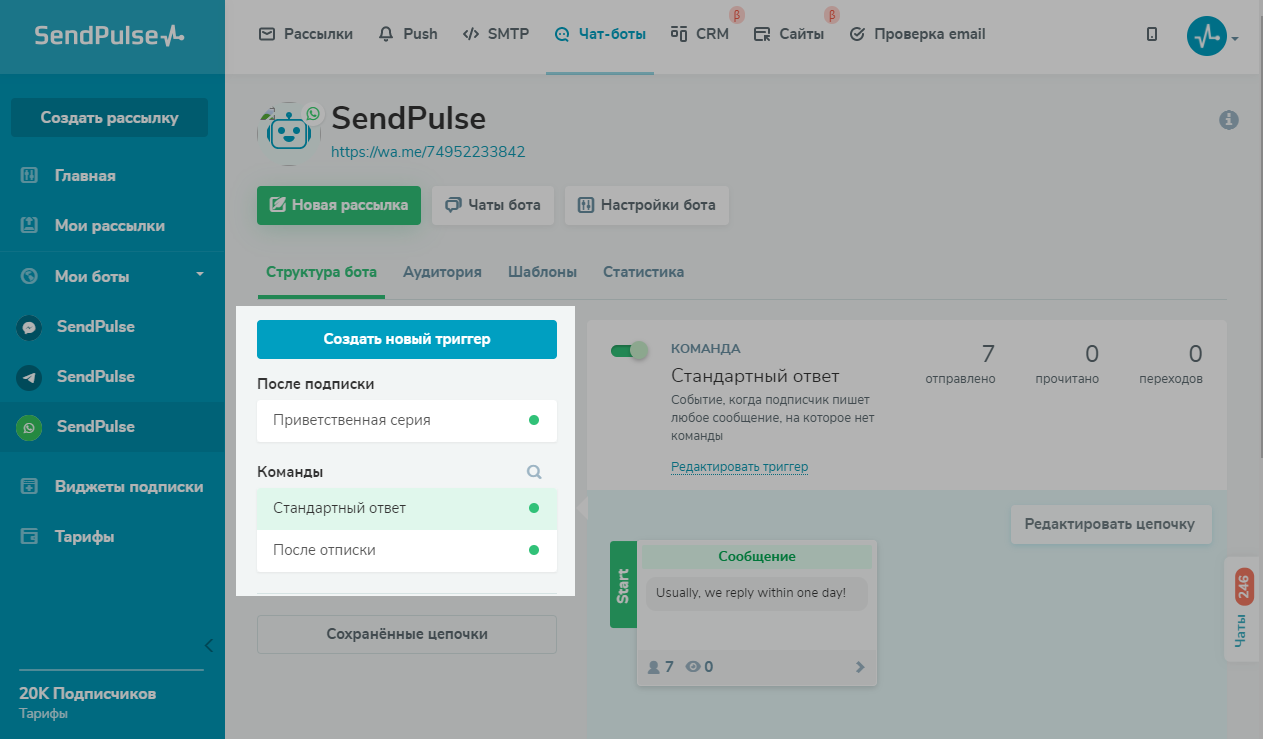
Предустановленные триггеры
- «Приветственная серия» знакомит подписчика с вашим ботом — какие у него возможности и чем он может ему помочь. Отправляется после команды «/start» или через виджет подписки.
- «Стандартный ответ» запускается в случае, если клиент задает вопрос, который не соответствует алгоритмам помощника. В этом сообщении может содержаться информация о том, что пользователя переведут на общение со специалистом.
- «После отписки» — эта серия стартует, когда клиент отказывается от переписки с ботом при помощи команд «/stop» или «/unsubscribe».
Добавление новых триггеров
Нажмите на кнопку «Создать новый триггер» и выберите тип автоответа — «Команда». Задайте название, например, «Привет», «Оформление заказа», «Цена», «Доставка» или «Тарифы». Когда подписчик введет команду, бот запустит цепочку сообщений.
В настройках триггера вы можете указать временной промежуток на повторный запрос — это исключит повторение команд.
Кроме команды можно выбрать старт цепочки после подписки на чат-бота или по событию из системы авторассылок Automation 360.
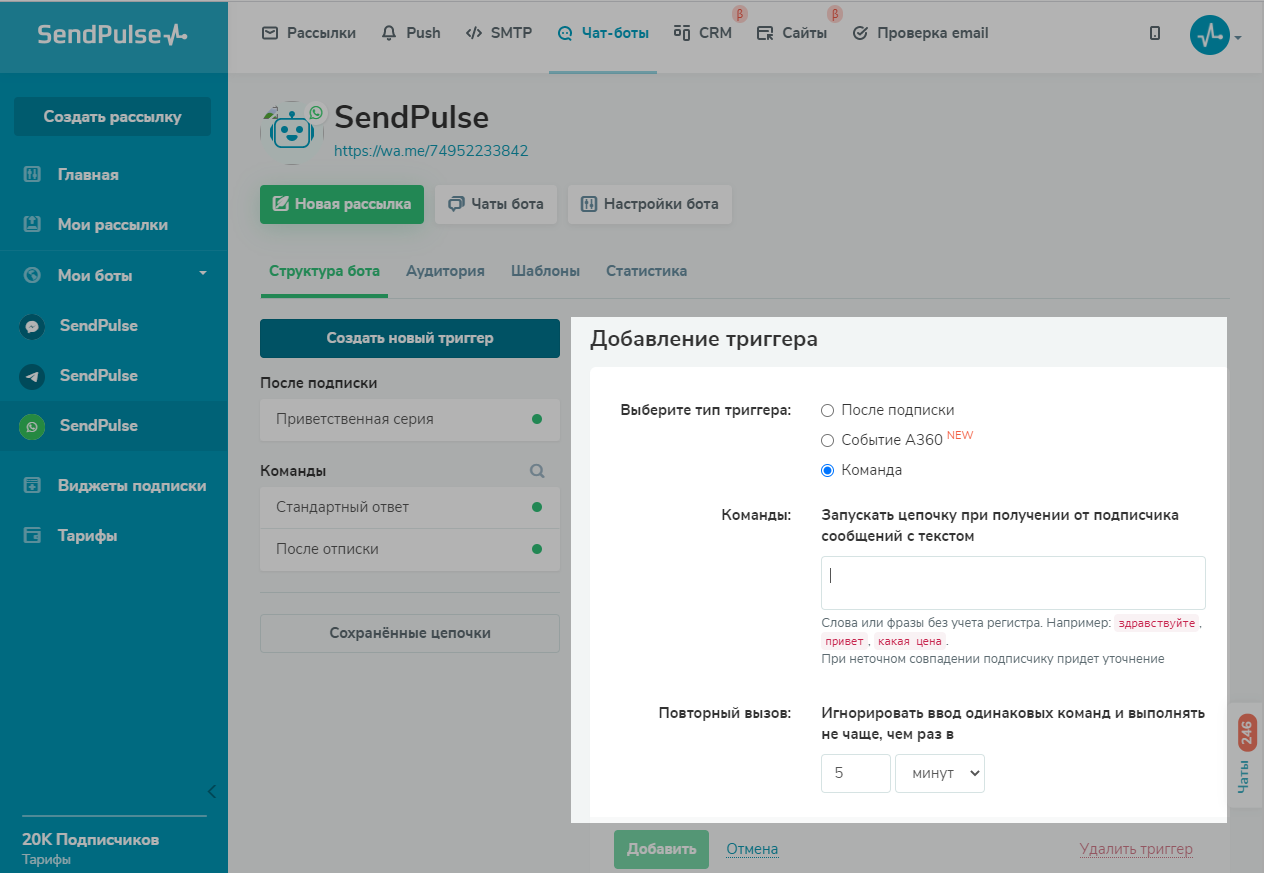
Далее нажмите на кнопку «Создать цепочку» — и переходите к редактированию цепочки сообщений.
Разработка бота WhatsApp — создаем цепочку сообщений
В разделе редактирования цепочек вам нужно выстроить логику для чат-бота, которая поможет подписчику быстро найти ответ на интересующий его запрос.
Настройка старта
Первый и обязательный элемент «Сообщение» запускается после того, как пользователь введет команду или по другому заданному вами условию старта цепочки.
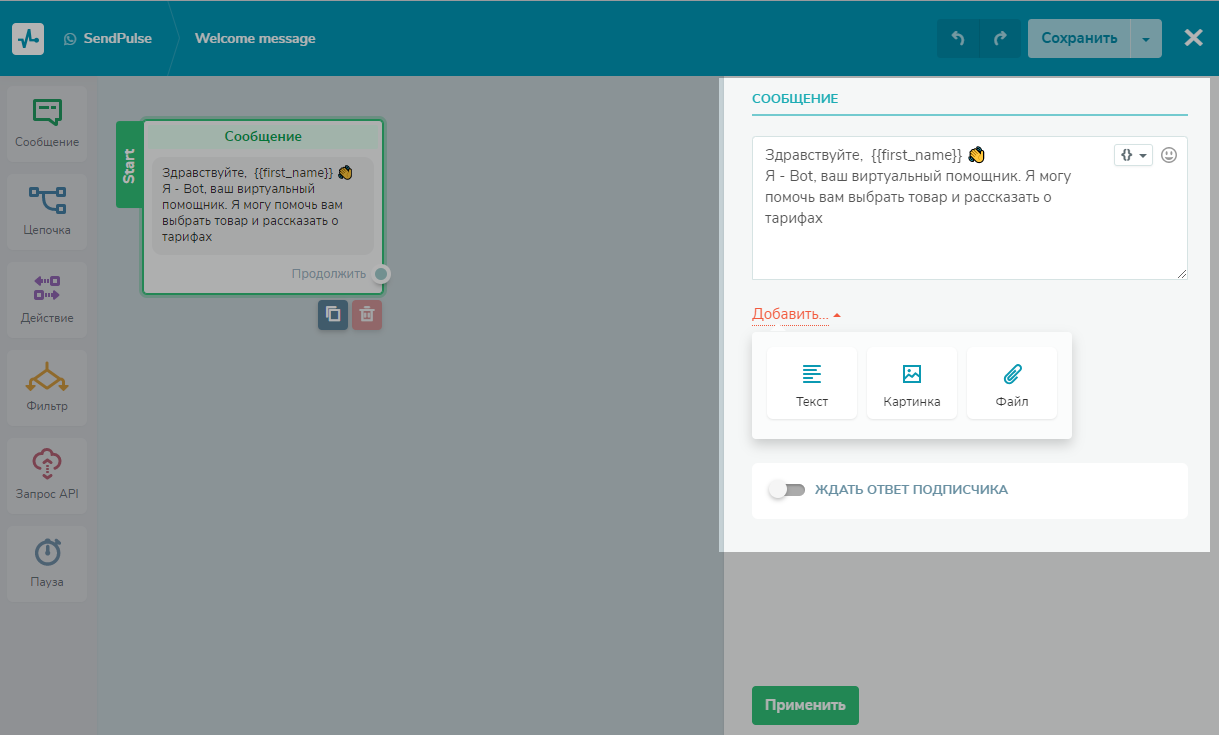
В сообщение вы можете добавить:
- Текст с переменными и эмодзи. Переменные позволяют персонализировать сообщение — указать имя подписчика, его номер телефона или другие данные, записанные в его контакте в виде переменных.
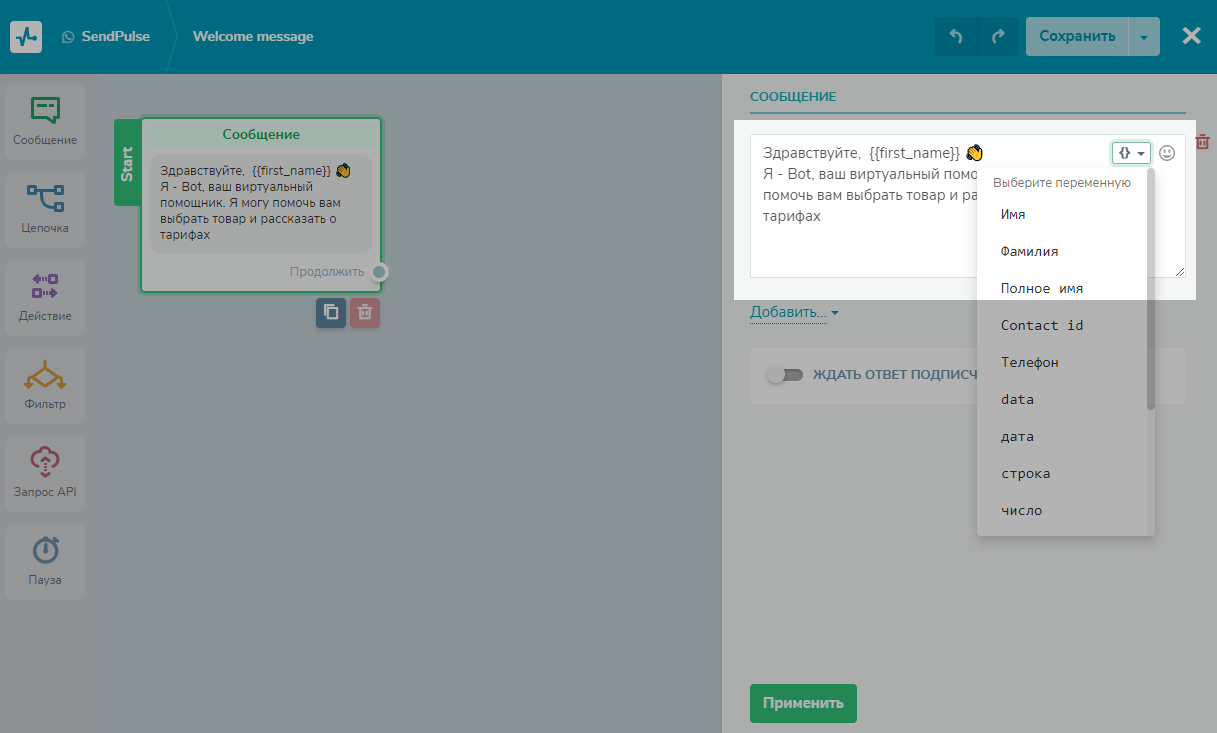
Выбор переменных в тексте сообщения - Картинку в разрешении 500×200 пикселей.
- Файл любого формата в размере до 5 мегабайт.
- Пользовательские данные, которые подписчик вводит самостоятельно. Данные могут использоваться для готовых вариантов ответа — человек ввел цифру и получил ответ от бота.
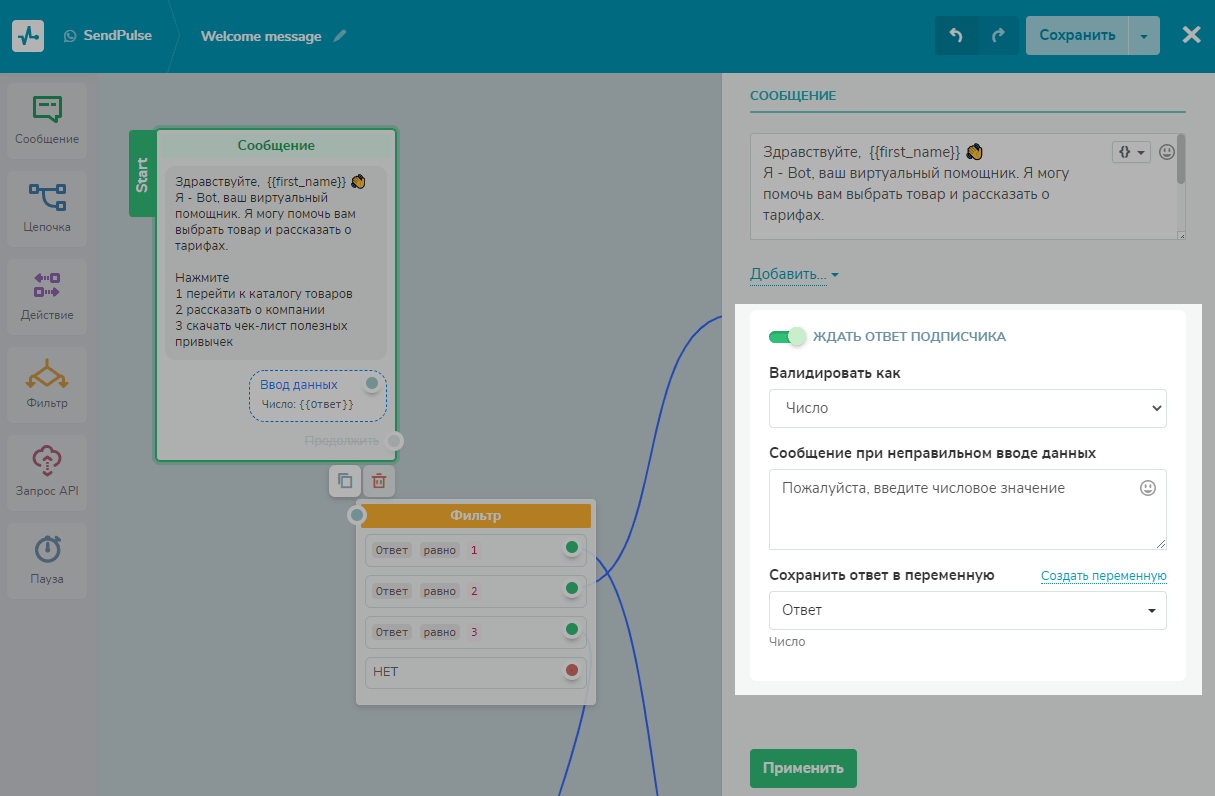
Пример настройки ввода пользовательских данных
Настройка ввода пользовательских данных в сообщении
А теперь рассмотрим подробнее настройку пользовательских данных.
С помощью этого действия вы можете собирать ответы от подписчиков и записывать их в переменные для дальнейшего использования.
Пользователь вводит производное значение, а вы настраиваете бота на прием и анализ данных — валидация ответа — дата, email, номер телефона, адрес, ссылка.
Чтобы включить действие — в блоке «Сообщение» активируйте функцию «Ждать ответ подписчика». Далее выберите тип валидации, создайте сообщение при неправильном вводе данных и укажите переменную, куда будет сохраняться информация.
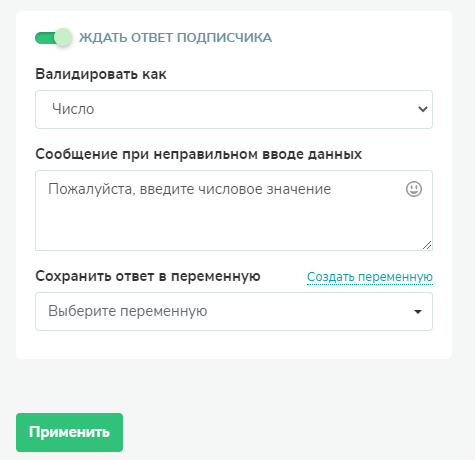
Например, вы хотите, чтобы подписчик выбрал один из готовых вариантов ответа — набрал в строке сообщения число. Вы ставите тип валидации «Число», в окне «Сообщение при неправильном вводе данных» расписываете инструкцию того, что нужно сделать подписчику и выбираете или создаете переменную.
Продолжение сценария чат-бота
WhatsApp не поддерживает вставку кнопок для чат-ботов, если это не шаблонное сообщение.
Поэтому, чтобы продолжить цепочку, следуйте этим инструкциям:
- Добавьте в элемент «Сообщение» текст с просьбой ввести цифру, где напротив каждой из них будет прописан готовый вариант ответа.
- Далее добавьте в сообщение элемент «Ввод данных», чтобы записать ответы пользователя. Если пользователь не ввел цифру, можно настроить отдельный ответ с инструкцией — что нужно ввести в строке сообщения.
- Добавьте следующий элемент «Фильтр», чтобы сегментировать значения, и в зависимости от выбранных условий свяжите каждую цифру со следующим элементом цепочки.
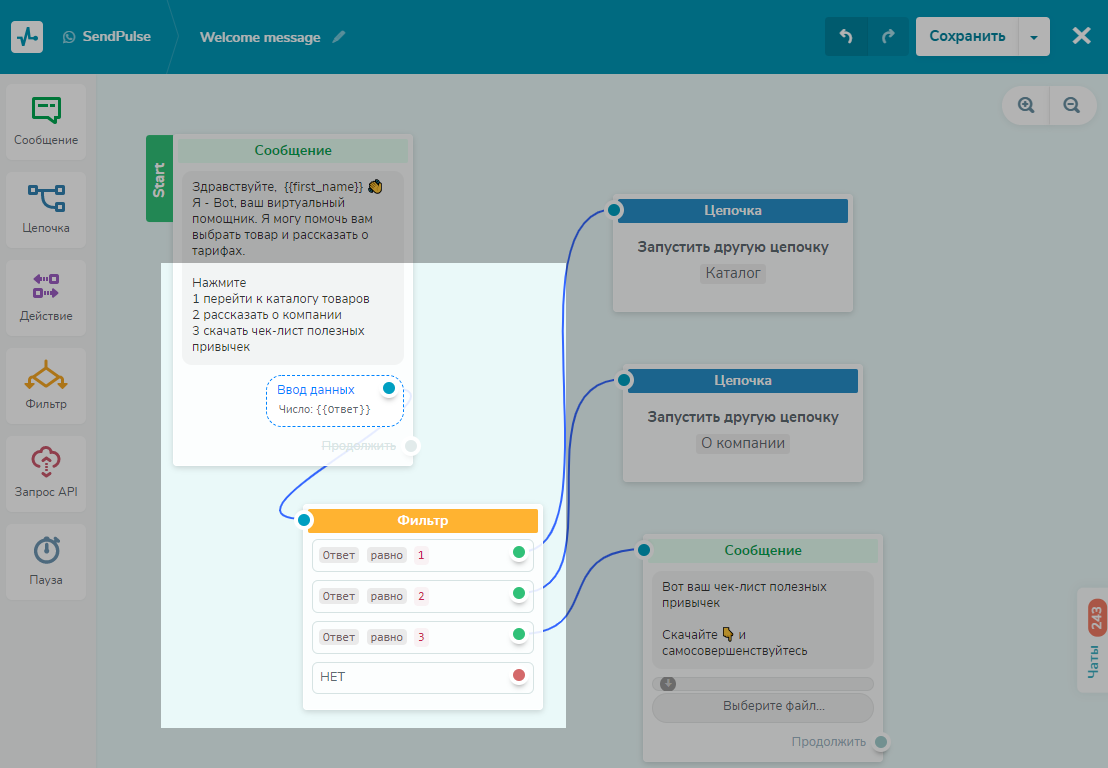
Пример, как можно оформить продолжение сценария чат-бота
Ниже показан пример настройки фильтра: условие — «Ответ», который привязан к пронумерованному в сообщении варианту.
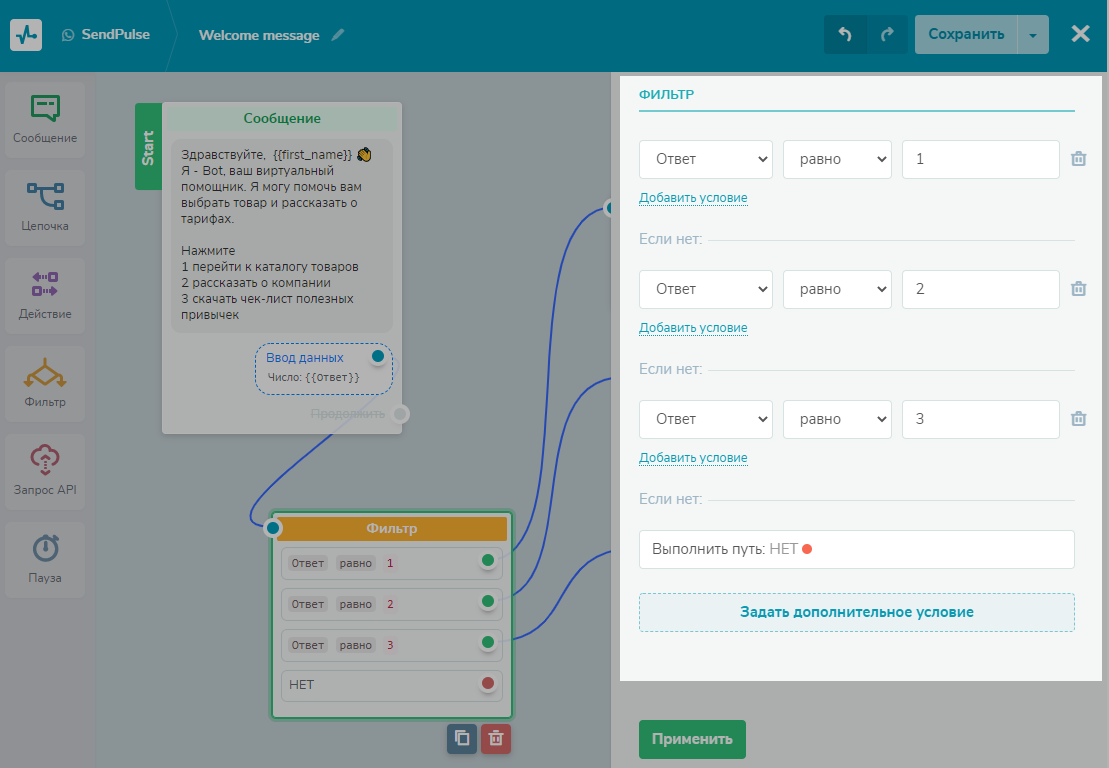
Дополнительные блоки для продолжения сценария
В цепочку можно включить еще четыре элемента. Давайте рассмотрим их настройки.
Элемент «Цепочка»
Чтобы не «засорять» рабочее пространство большим количеством элементов — можно увести пользователя на другую цепочку сообщений. Например, первый сценарий знакомит с ботом и его функционалом, далее идут ответвления: «Просмотр каталога», «Оформление заявки», «Доставка», «Рассказ о компании».
После этого элемента коммуникация продолжается в другой цепочке сообщений.
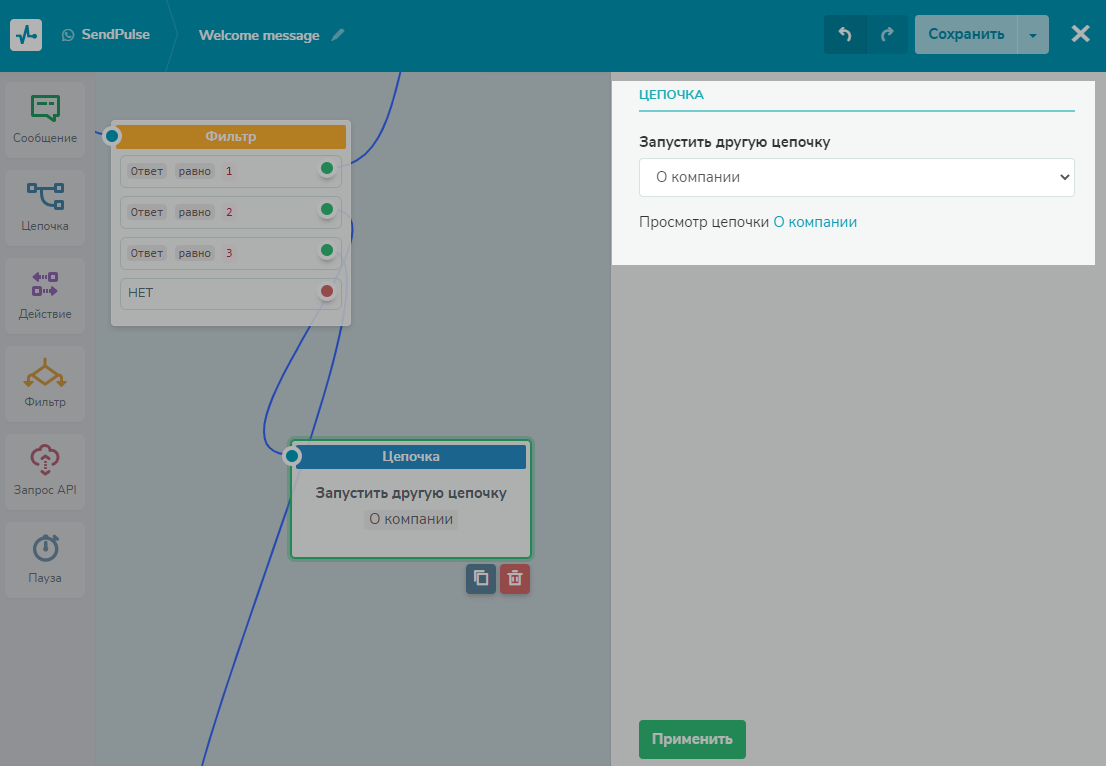
Элемент «Действие»
У этого блока есть несколько вариантов:
- «Открыть чат» — действие оповестит администратора страницы и откроет личный чат.
- «Отписать от бота» — автоматическая отписка пользователя. Действие может на определенном моменте сценария удалить клиента из списка подписчиков и больше не отправлять ему сообщения.
- «Добавить тег» — действие позволяет сегментировать аудиторию и создавать в дальнейшем целевые рассылки. Например, за клиентом можно установить статус «Повторные продажи» или присвоить тип продукта, которым интересовались — «Ноутбук».
- «Установить переменную» — добавить или обновить переменную. Например, данные о заказе, контакты клиента, время приема у специалиста.
- «Отправить вебхук» — добавляйте это действие после события, о котором нужно оповестить, к примеру, определенный клиент только что сделал заказ. В вашу систему придут данные POST запроса с информацией о подписчике и переменные с тегами, которые бот успел собрать.

Пример настройки элемента «Действие»
Элемент «Запрос API»
Это получение данных со стороннего сервиса. Бот принимает и считывает информацию, а также может отправить обновленную ее версию обратно.
Например, клиент оформил заявку на сайте и хочет проверить статус заказа — «в работе», «отправлен», «доставлен». Вы показываете боту, откуда взять данные и как их переформатировать для клиента, используя переменные.
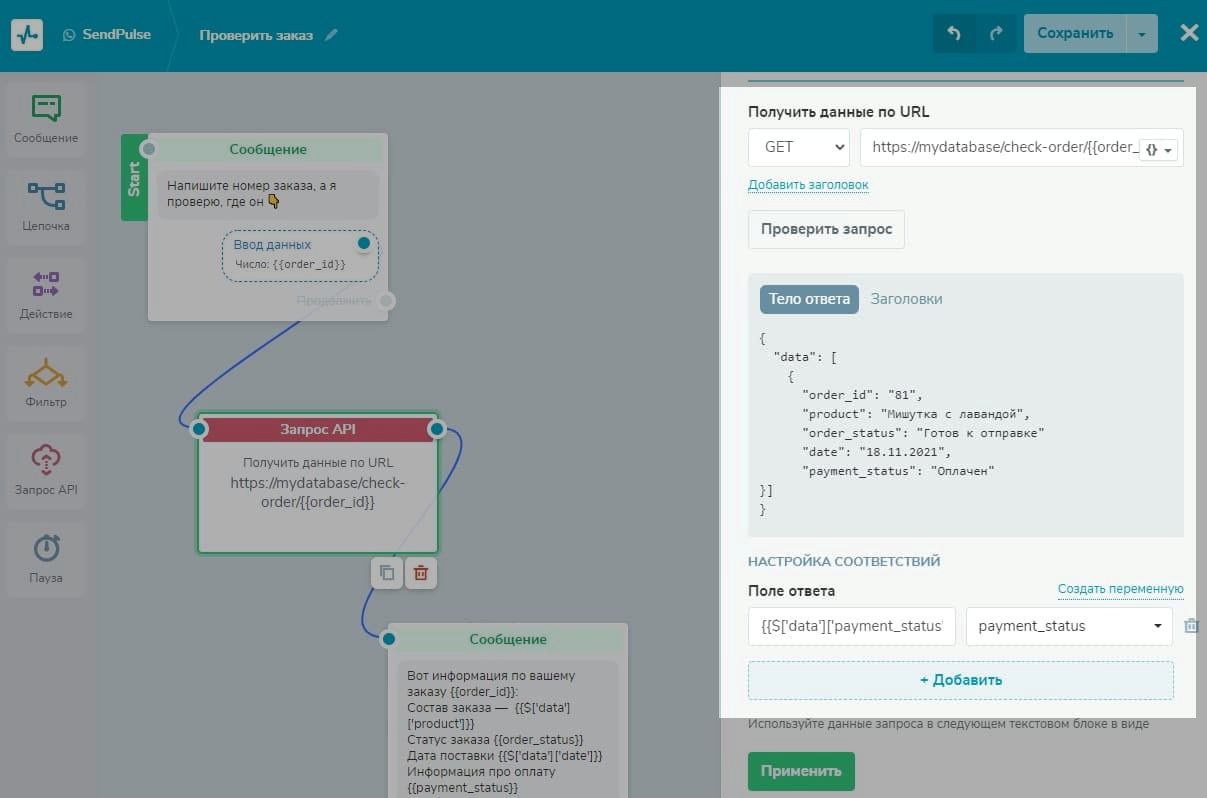
Элемент «Пауза»
Действие устанавливает паузу между сообщениями — от 1 минуты до 24 часов.
Делается это, например, для того чтобы подогреть интерес клиента или отложить отправку следующего действия в случае, если пользователь вышел из мессенджера.
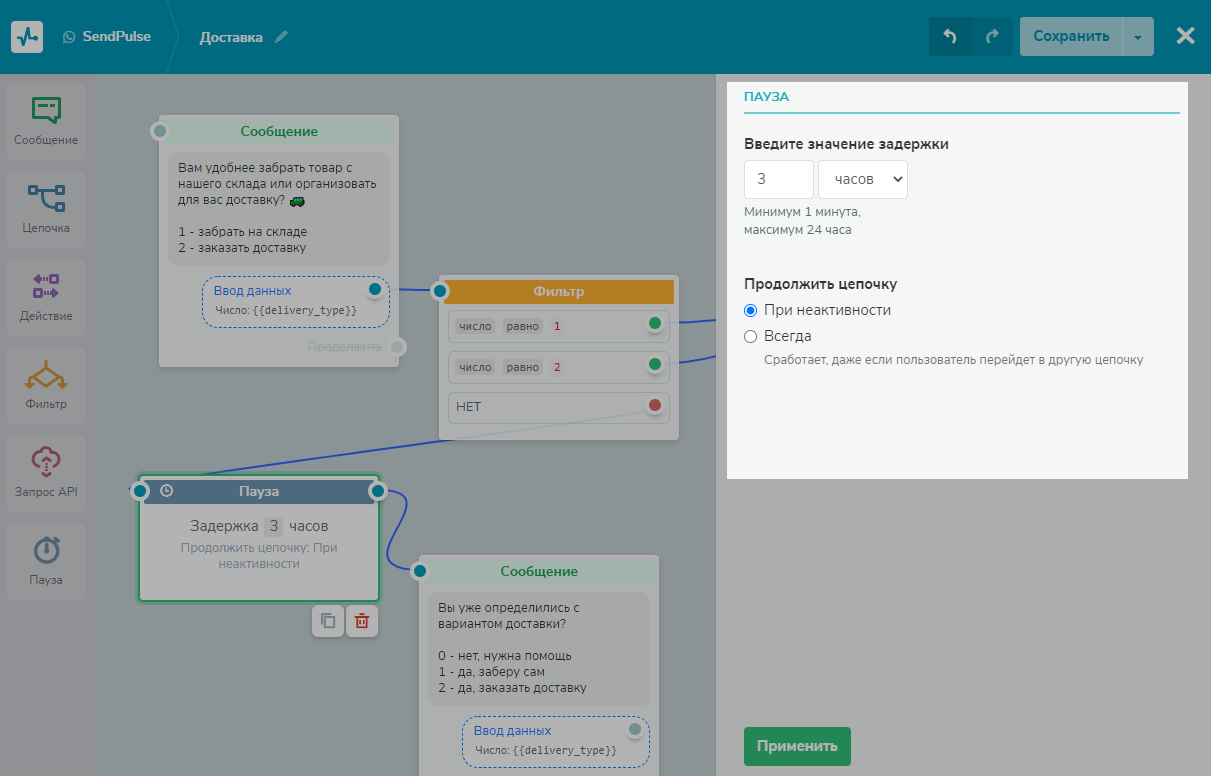
Заключение
В этой статье мы рассмотрели преимущества чат-ботов и их эффективность применения на практике. А также разобрали механизм создания ботов WhatsApp в сервисе SendPulse.
Напоминаем, что у нас прошло глобальное обновление инструментов — сейчас вы можете использовать бесплатную CRM, создавать лендинги и мультиссылки, отправлять email рассылки, Viber, SMS и push уведомления, а также подключать чат-ботов и в других мессенджерах — Facebook Messenger, ВКонтакте и Telegram!